Ihr habt eine neue SIM-Karte und Telefonnummer und möchtet eure Telegram-Chats beibehalten? Wie ihr eure Nummer in Telegram ändert und was es dabei zu beachten gibt, erklären wir euch hier.
Neue Nummer in Telegram – was passiert mit meinen Chats, Medien und Kontakten?
Wenn ihr in Telegram eure Nummer ändert, werden alle Daten, Chats, Bilder, Videos und Kontakte übertragen. Ihr benötigt also kein Backup. Eure Kontakte werden eure neue Nummer sehen, wenn ihr in deren Adressbuch als Kontakt gespeichert seid oder eure Telegram-Einstellungen dies erlauben. In Telegram unter „Einstellungen“ > „Privatsphäre“ > „Telefonnummer“ könnt ihr dies konfigurieren. Im Grunde ändert ihr also einfach eure Nummer wie im Folgenden beschrieben.
Nummer in Telegram ändern
Bevor ihr die Anleitung befolgt, muss die SIM-Karte und damit eure neue Handy-Nummer bereits aktiviert sein und SMS oder Anrufe empfangen können. Danach tut ihr Folgendes:
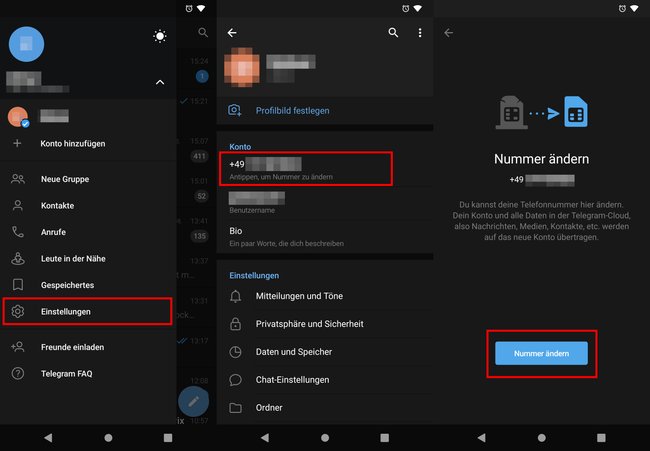
- Legt die neue SIM-Karte mit der neuen SIM-Karte in euer Smartphone, auf dem Telegram bislang installiert ist.
- Öffnet Telegram. Ihr seht, dass die App sogar noch funktioniert (anders als bei WhatsApp). Ihr seid aber noch unter der alten Nummer angemeldet.
- Tippt in Telegram oben links auf das Menü-Symbol (☰) und auf die „Einstellungen“.
- Tippt oben auf eure alte Handy-Nummer.
- Tippt unten auf den Button „Nummer ändern“.
- Bestätigt den Hinweis mit „Ändern“.
- Gebt oben nun eure neue Handy-Nummer ein.
- Als Beispiel: Falls eure neue Handynummer „0177 1234567“ lautet, gebt ihr dort ein: +49 177 1234567
- Danach schickt euch Telegram eine SMS mit einem Code an eure neue Handy-Nummer. Gebt diesen Code dann in die gezeigten Felder ein, um eure neue Nummer in Telegram zu bestätigen.
- Danach ist in Telegram eure neue Nummer hinterlegt.
Hat alles funktioniert? Schreibt uns eure Erfahrungen und Meinungen gerne in die Kommentare unterhalb dieser Anleitung. Wir oder andere Leser können euch dann schneller weiterhelfen.


